Wprowadzenie trybu ciemnego w smartfonach stało się prawdziwym przełomem, oferując użytkownikom nowe możliwości korzystania z urządzeń mobilnych. Oprócz aspektu wizualnego, tryb ciemny w aplikacjach takich jak Instagram czy Snapchat niesie ze sobą korzyści dla naszych oczu, redukując ich zmęczenie podczas korzystania z telefonu. Nic więc dziwnego, że coraz więcej osób poszukuje sposobów na aktywację trybu ciemnego w Snapchacie, nawet bez dostępnej opcji w samej aplikacji. Jeśli zastanawiasz się, jak włączyć tryb ciemny w Snapchacie na Androidzie, w tym artykule znajdziesz kilka prostych metod, które pozwolą Ci osiągnąć ten efekt. Przedstawimy również instrukcję, jak włączyć tryb ciemny w Snapchacie na iPhone.
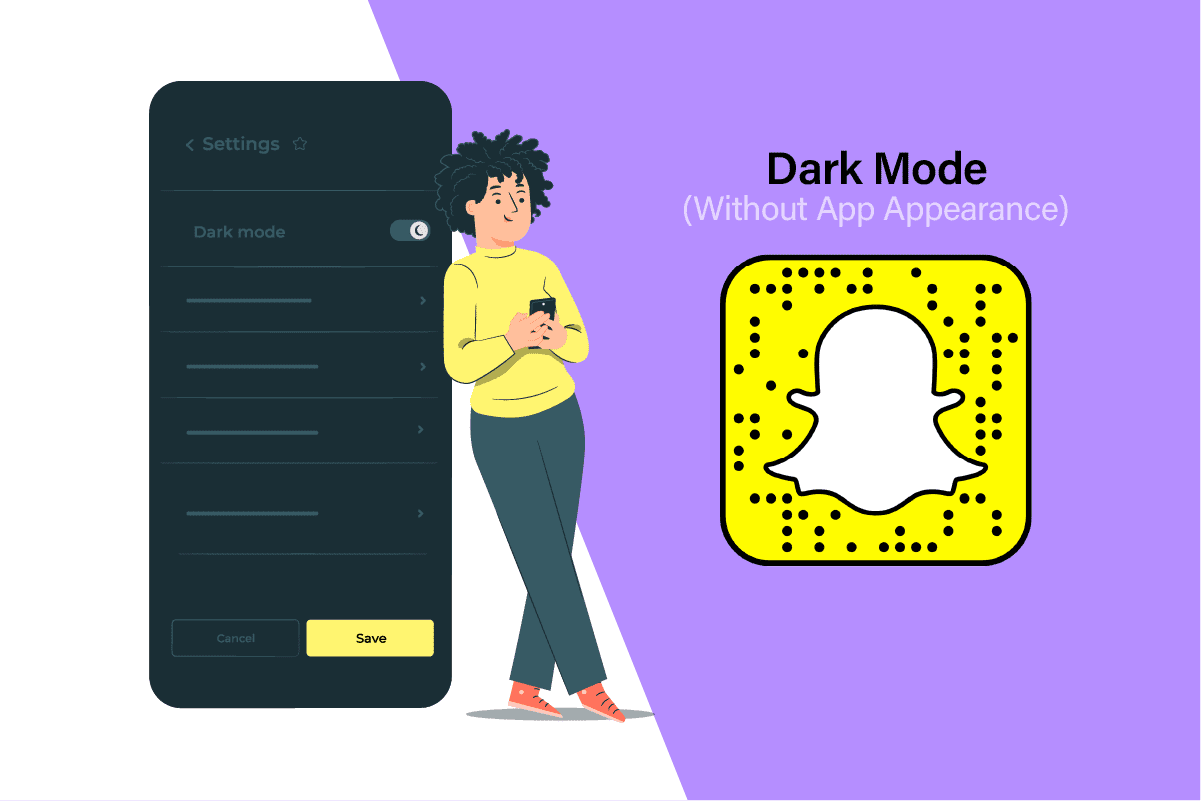
Jak włączyć tryb ciemny w Snapchacie bez funkcji aplikacji?
Aplikacja Snapchat na Androida nie posiada jeszcze dedykowanej funkcji trybu ciemnego. Jednakże, istnieje możliwość włączenia trybu ciemnego w Snapchacie poprzez wykorzystanie ustawień systemowych Twojego telefonu. Poniżej przedstawiamy, jak to zrobić.
Ważna uwaga: Prezentowane metody mogą nie działać na wszystkich telefonach, zwłaszcza tych z systemami opartymi na MIUI. Jeśli w Twoim urządzeniu z Androidem nie ma opcji trybu ciemnego, konieczne może być skorzystanie z aplikacji zewnętrznych, dostępnych w Sklepie Google Play.
Ważna uwaga 2: Ustawienia systemowe różnią się w zależności od producenta telefonu. Dlatego przed dokonaniem jakichkolwiek zmian, upewnij się, że znasz odpowiednie ustawienia dla swojego urządzenia. W tym artykule, dla celów poglądowych, kroki zostały wykonane na smartfonie OnePlus Nord 5G.
Czy Snapchat ma tryb ciemny na Androidzie?
Snapchat nie udostępnił jeszcze natywnej funkcji trybu ciemnego dla użytkowników systemu Android. Jest ona dostępna jedynie dla użytkowników iOS.
Jak włączyć tryb ciemny w Snapchacie bez zmian w aplikacji na Androidzie?
Z racji tego, że Snapchat nie wprowadził oficjalnego trybu ciemnego dla użytkowników Androida, będziesz musiał skorzystać z alternatywnych metod. Poniżej przedstawiamy instrukcję krok po kroku, jak uzyskać tryb ciemny w Snapchacie na Androidzie bez korzystania z funkcji aplikacji:
1. Uruchom aplikację Ustawienia na swoim smartfonie z Androidem.
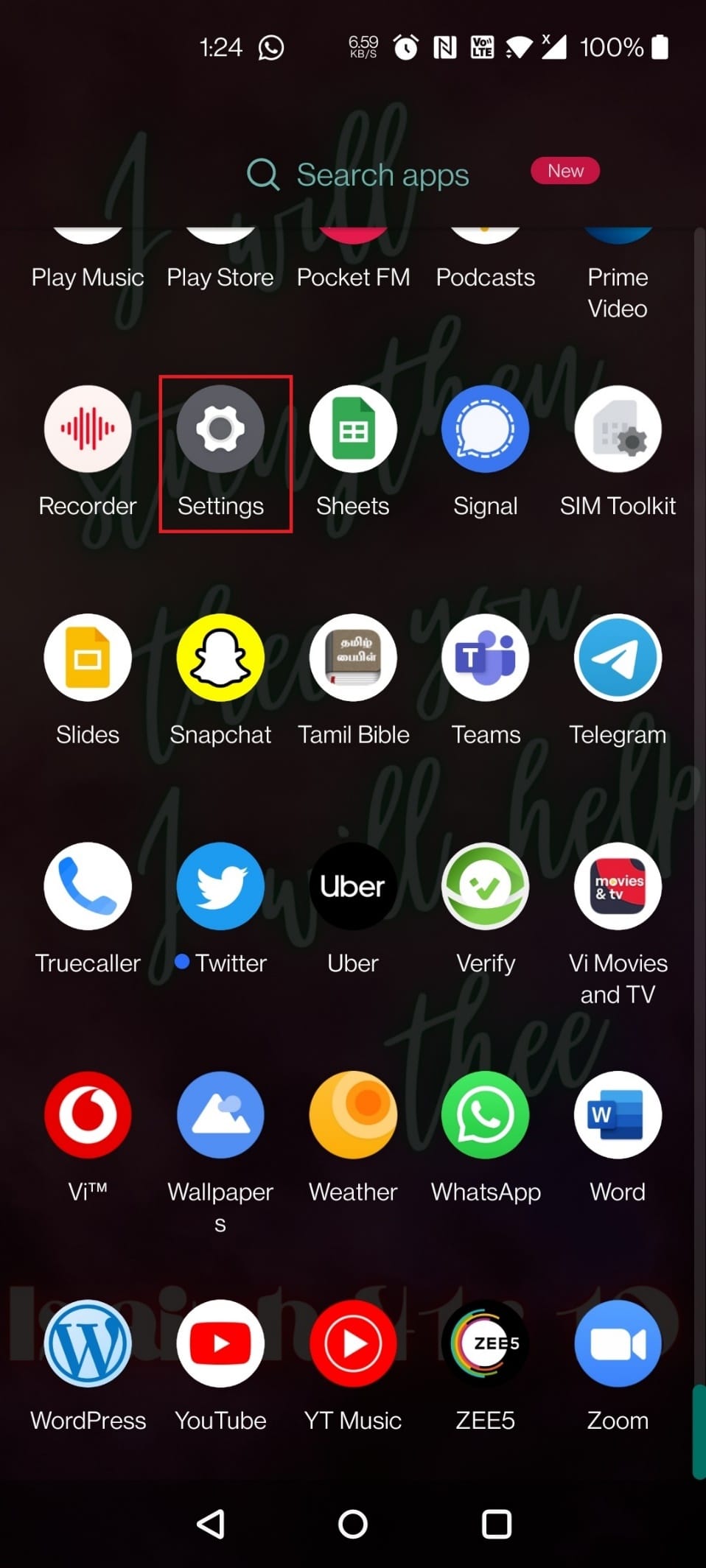
2. Przejdź do sekcji Wyświetlacz.
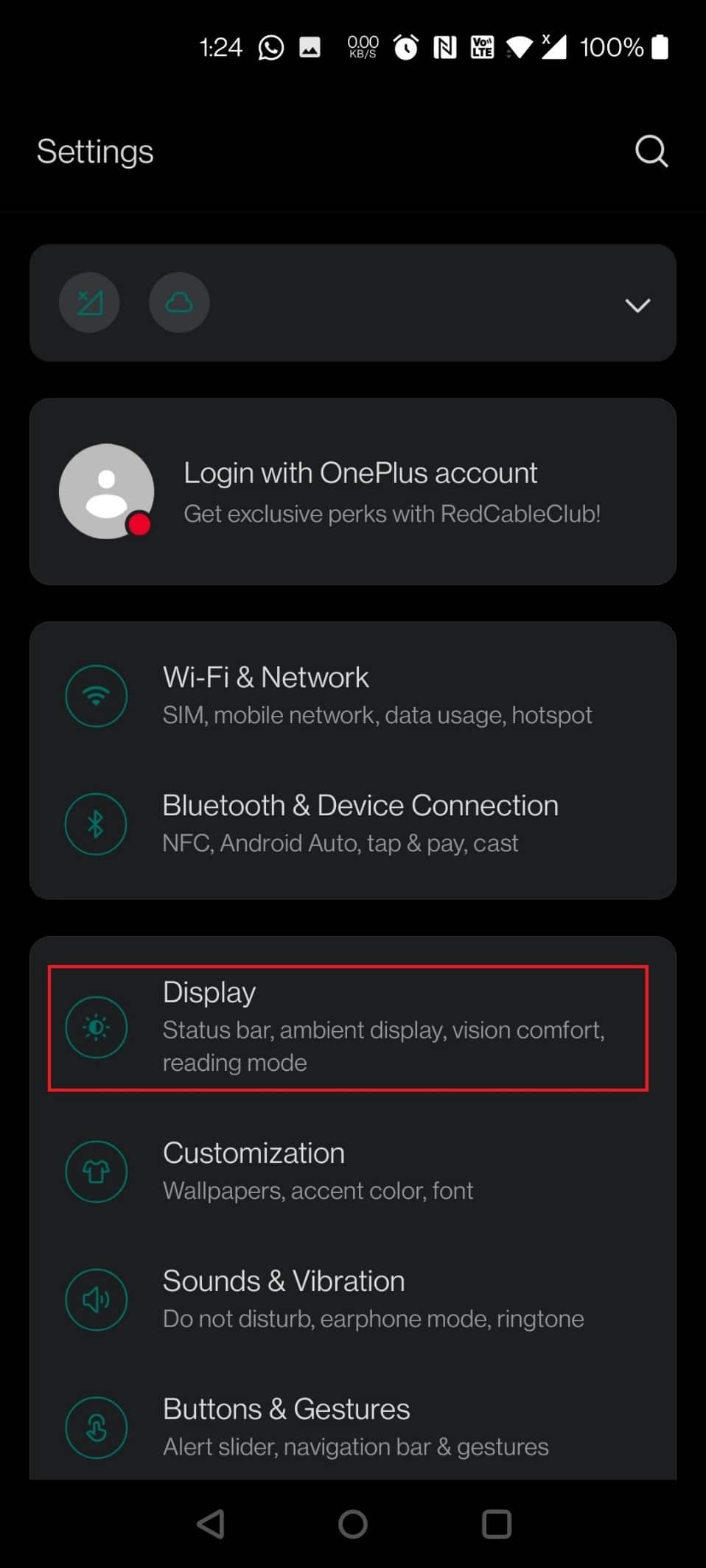
3. Wybierz opcję Tryb ciemny.
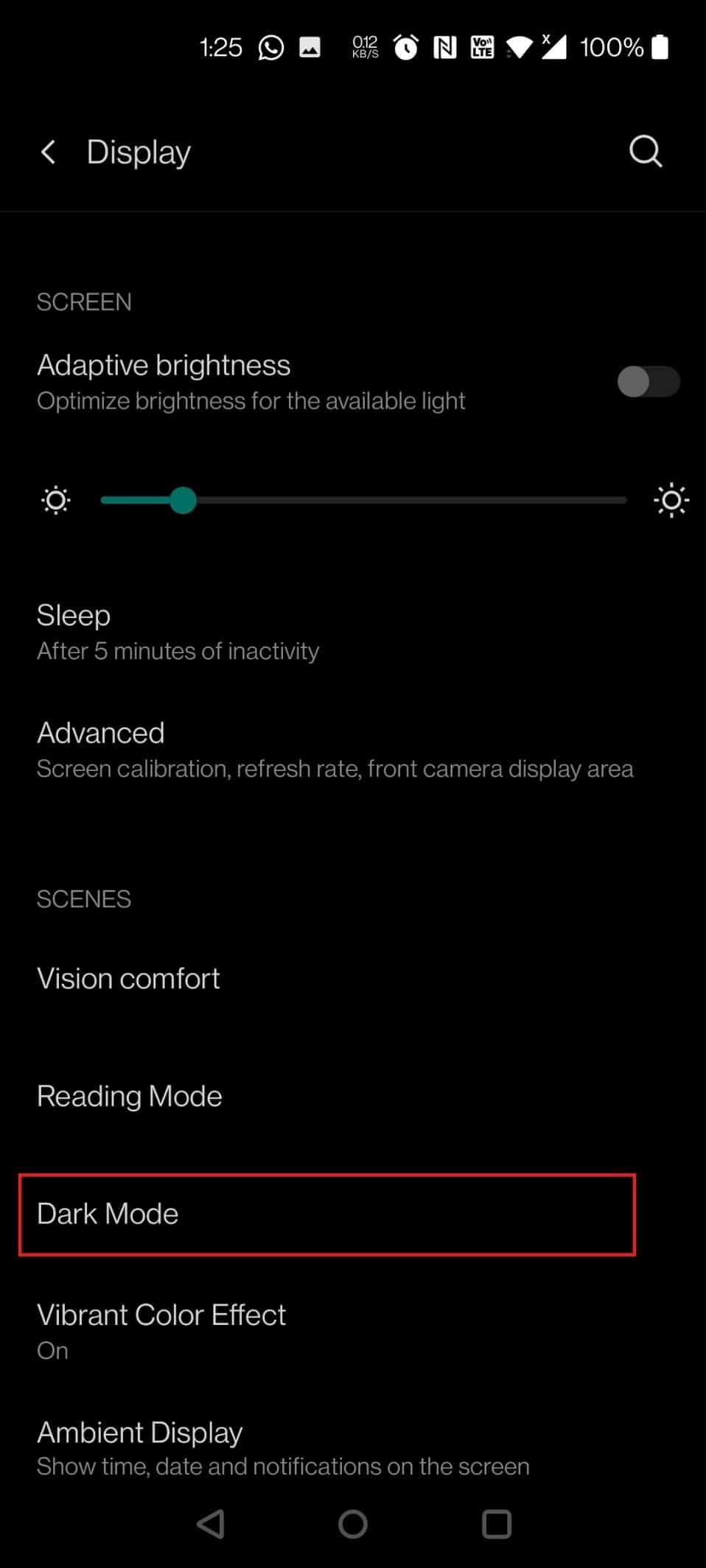
4. Włącz przełącznik obok opcji Ręcznie.
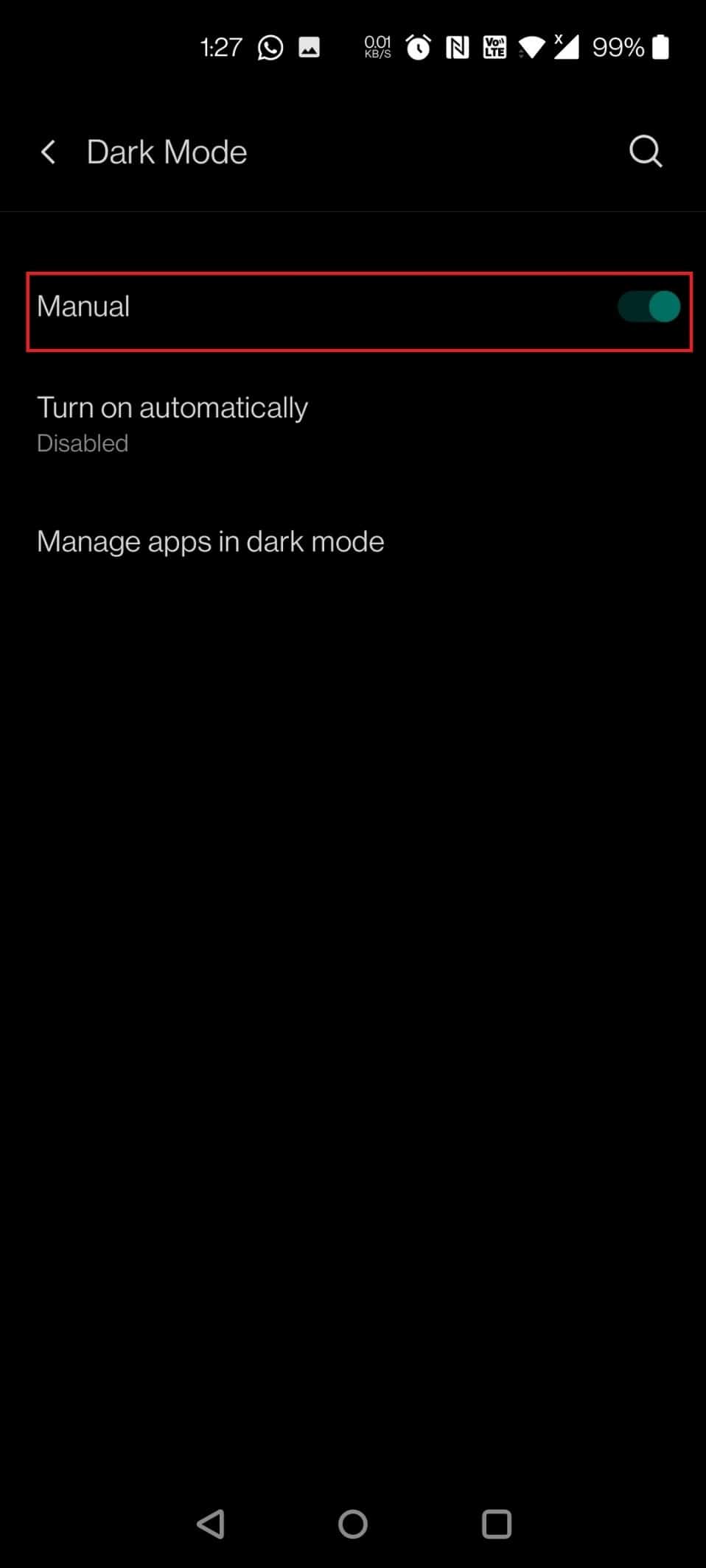
5. Następnie kliknij Zarządzaj aplikacjami w trybie ciemnym.
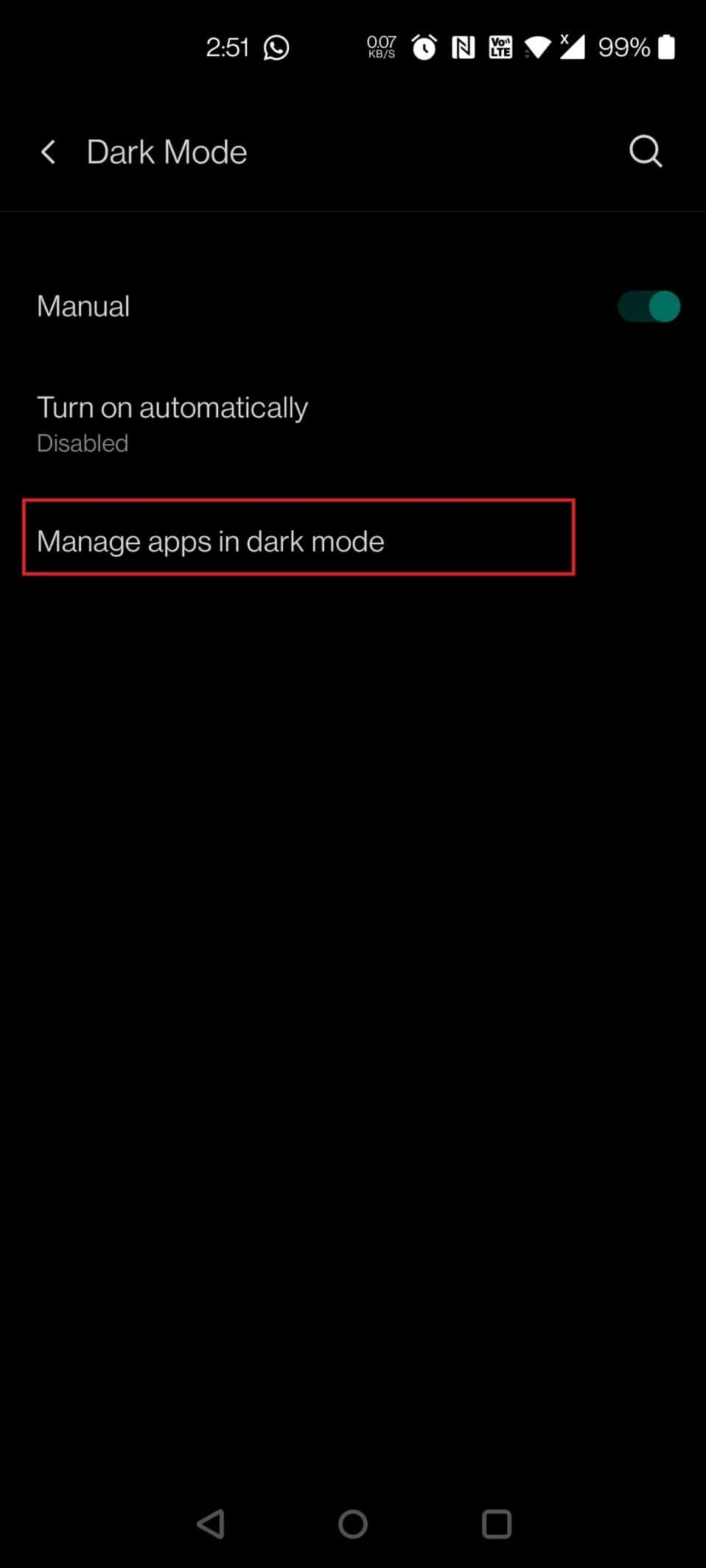
6. Przesuń listę w dół i włącz przełącznik przy aplikacji Snapchat.
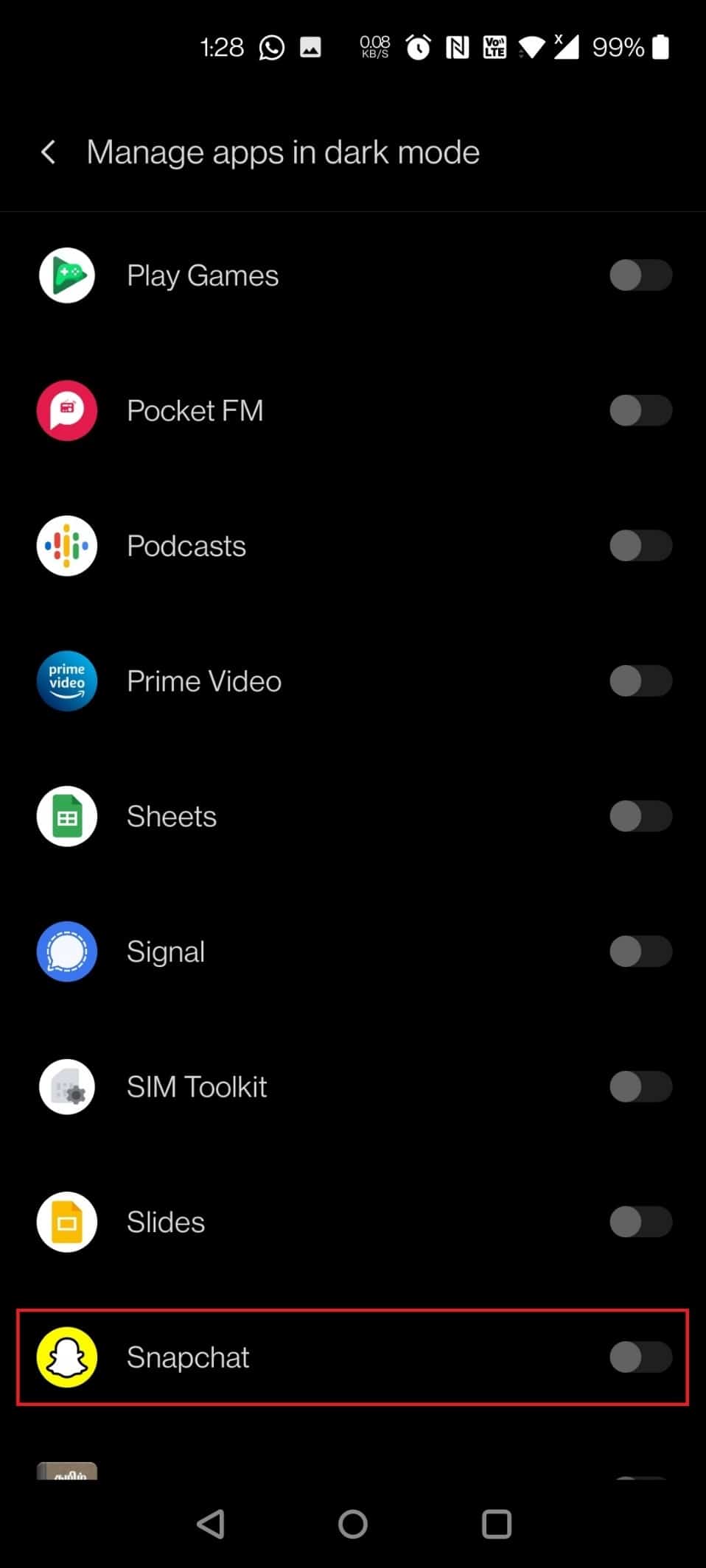
7. Potwierdź swój wybór, klikając OK w wyskakującym okienku z informacją, że „aplikacje, które nie są obsługiwane, mogą działać nieprawidłowo w trybie ciemnym”.
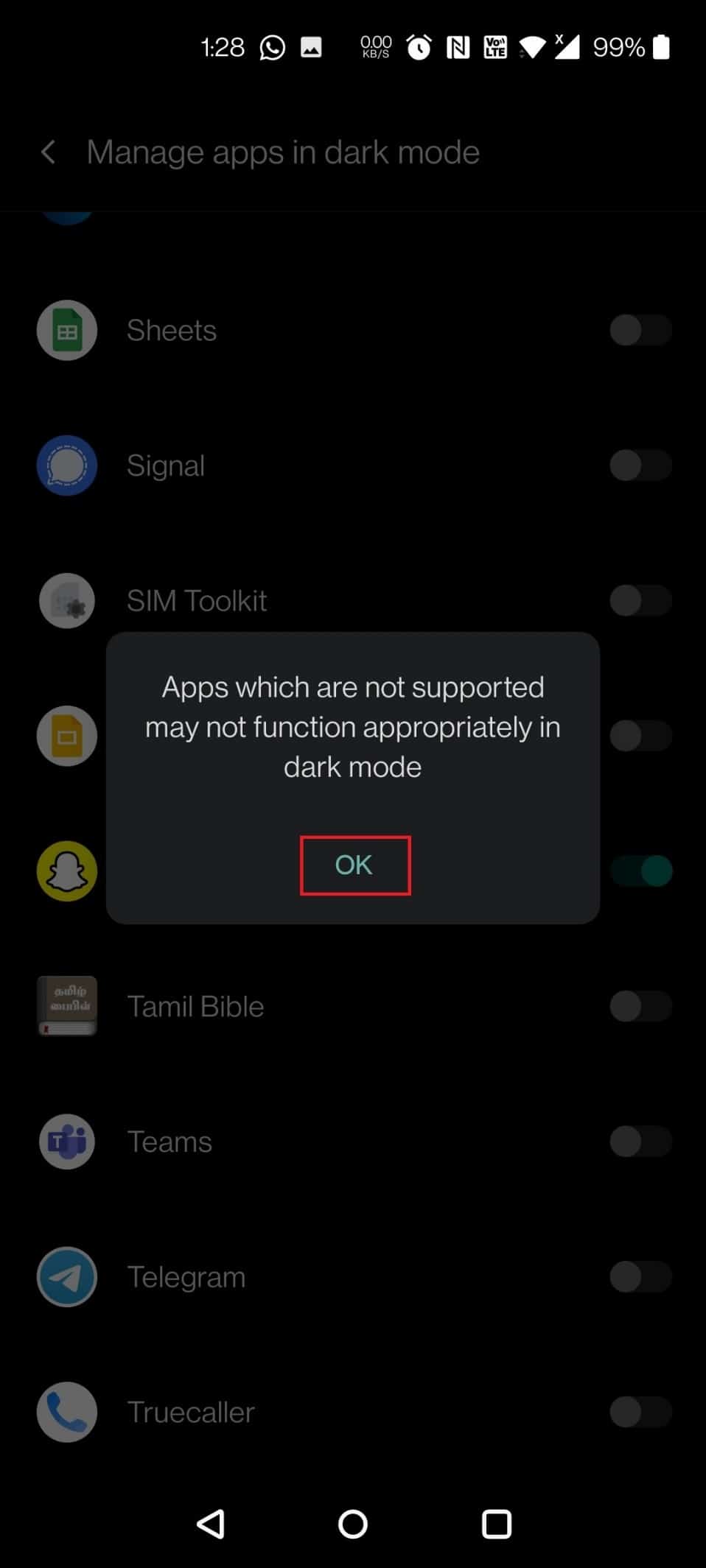
8. W ten sposób tryb ciemny w Snapchacie zostanie aktywowany na Twoim Androidzie.
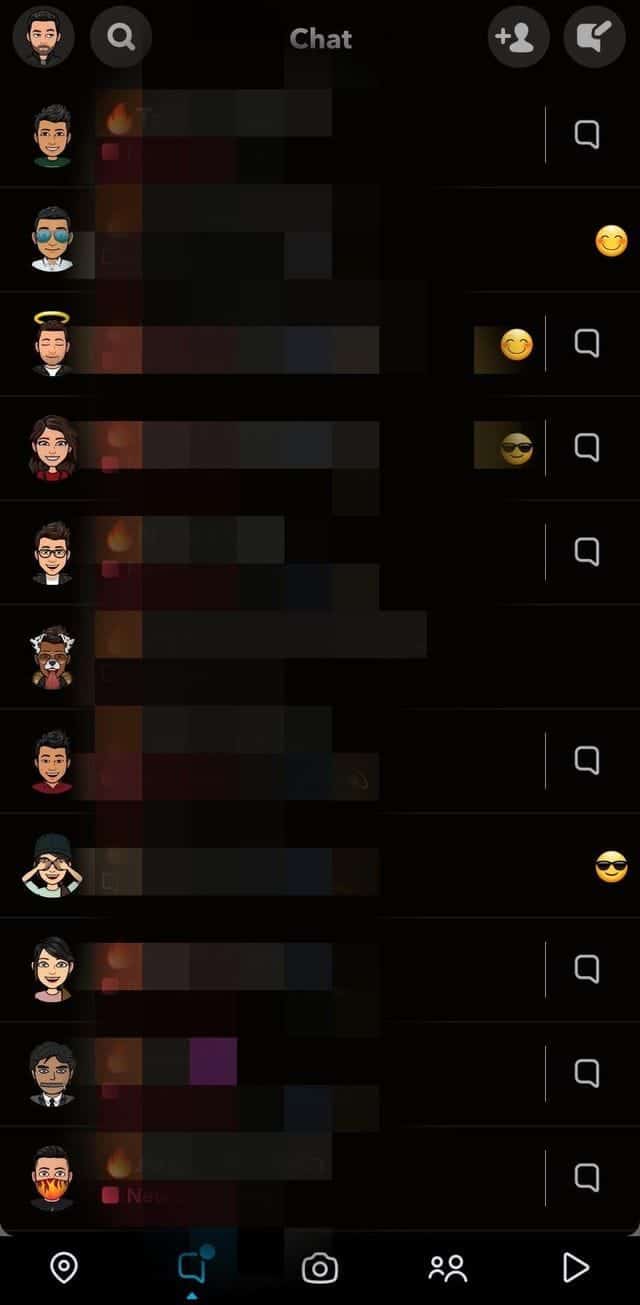
Jak włączyć tryb ciemny w Snapchacie bez funkcji aplikacji na iOS?
Użytkownicy iPhone’ów mogą korzystać z oficjalnie udostępnionej funkcji trybu ciemnego w Snapchacie. Aby ją aktywować, wykonaj poniższe kroki:
1. Uruchom aplikację Snapchat na swoim iPhone i dotknij swojego Bitmoji w lewym górnym rogu ekranu.
2. Kliknij ikonę Ustawień (koło zębate) w prawym górnym rogu ekranu.
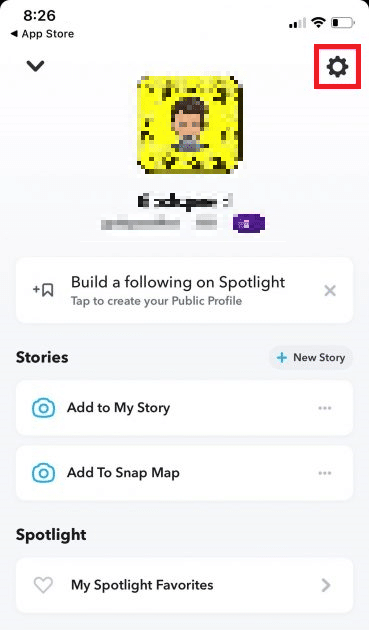
3. W sekcji Moje konto wybierz opcję Wygląd aplikacji.
4. Następnie zaznacz opcję Zawsze ciemno. W ten sposób włączysz tryb ciemny w Snapchacie na swoim iPhonie.
Ważna uwaga: Jeśli nie widzisz powyższych ustawień, upewnij się, że masz zaktualizowany system i najnowszą wersję Snapchata. Jeśli aktualizacja nie pomaga, spróbuj ponownie zainstalować aplikację.
Jak zmienić wygląd Snapchata na ciemny bez użycia aplikacji?
Możesz aktywować tryb ciemny w Snapchacie bez korzystania z samej aplikacji, zarówno na urządzeniach z systemem Android, jak i iOS.
A. Na urządzeniach z Androidem
W przypadku systemu Android, postępuj zgodnie z poniższymi krokami:
Uwaga: Poniższe kroki dotyczą tylko urządzeń, które posiadają wbudowaną funkcję trybu ciemnego.
1. Otwórz Ustawienia.
2. Wybierz opcję O telefonie.
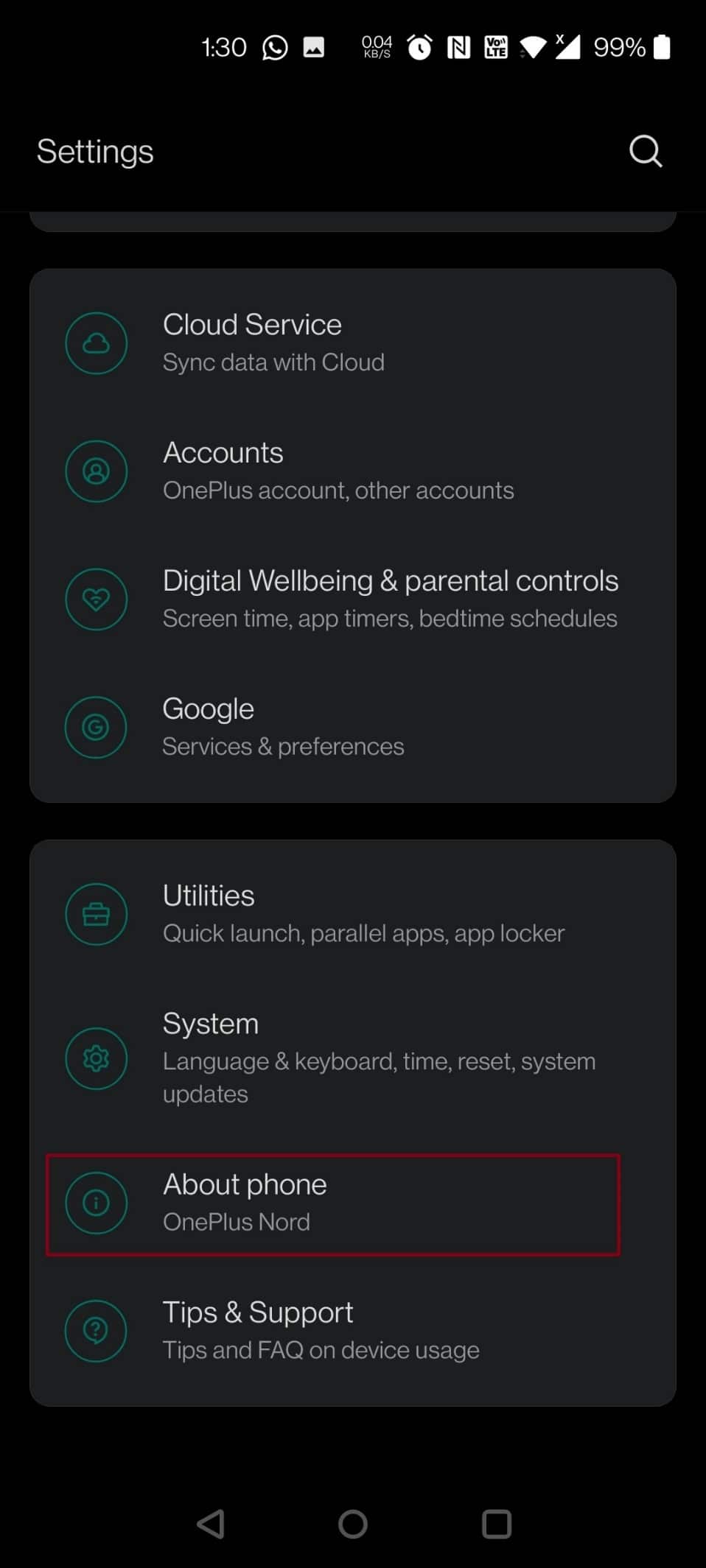
3. Kliknij Numer kompilacji 5-7 razy.
4. Wróć do głównego menu Ustawień.
5. Wybierz opcję System.
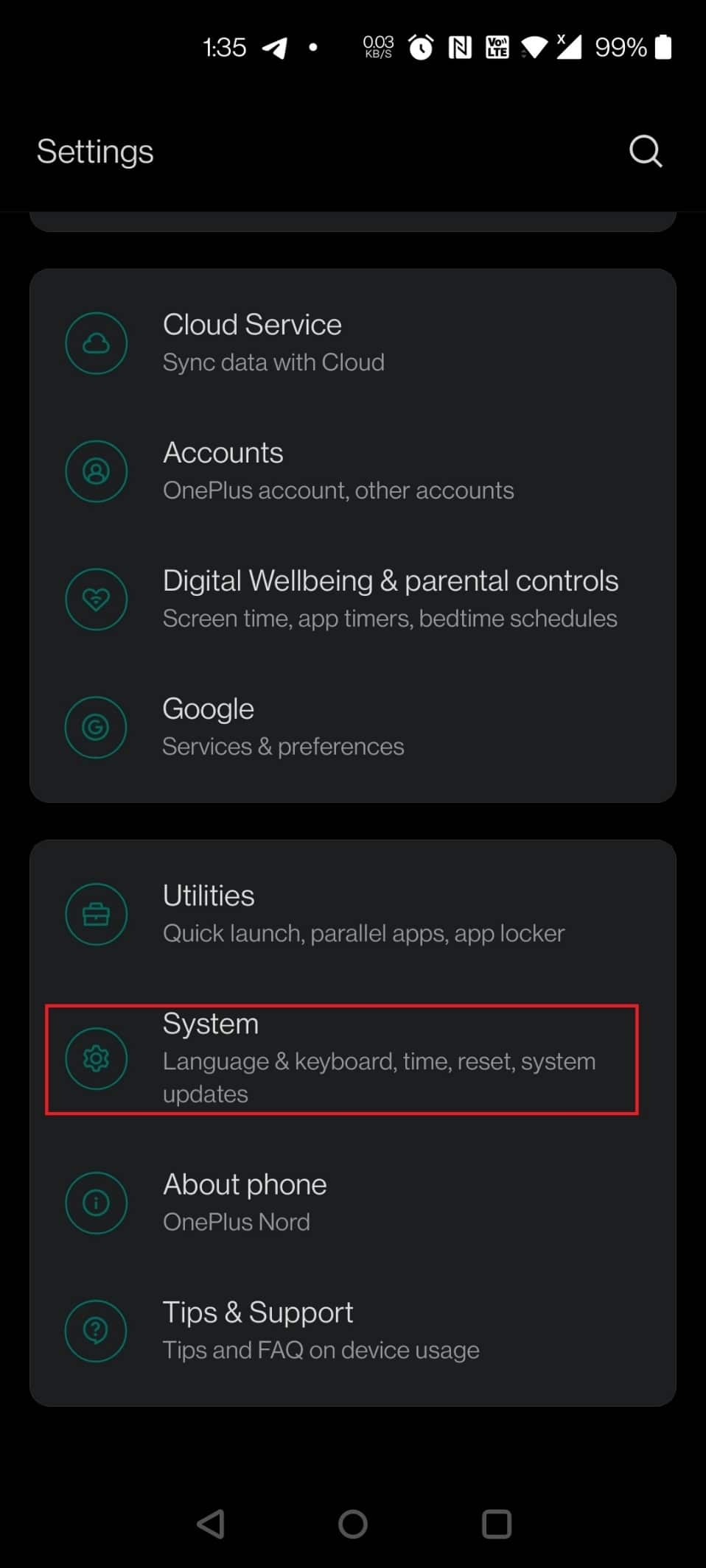
6. Następnie wybierz Opcje programisty.
7. Włącz przełącznik obok opcji Wymuś tryb ciemny (Override Force-Dark).
B. Na urządzeniach z iOS
W przypadku urządzeń z iOS, możesz włączyć tryb ciemny w Snapchacie poprzez ustawienia aplikacji:
1. Otwórz aplikację Snapchat.
2. Wybierz ikonę Ustawień (koło zębate).
3. Kliknij Wygląd aplikacji.
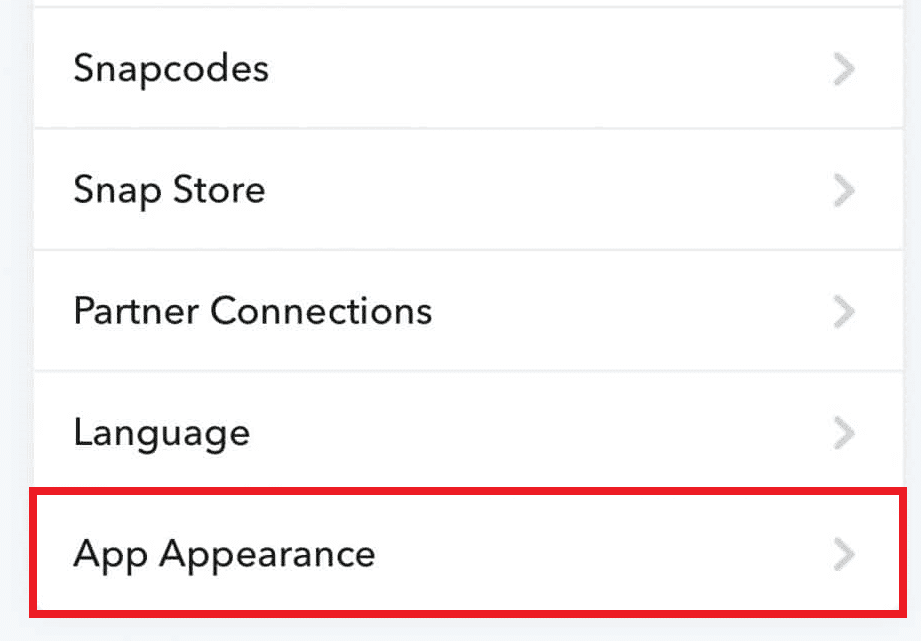
4. Wybierz opcję Zawsze ciemno.
Jak włączyć tryb ciemny w Snapchacie na Androidzie?
Możesz skorzystać z opisanych powyżej kroków, aby osiągnąć ten sam efekt (pod warunkiem, że Twoje urządzenie z Androidem posiada wbudowaną funkcję trybu ciemnego).
1. Otwórz Ustawienia telefonu i wybierz O telefonie.
2. Kliknij Numer kompilacji 5-7 razy, a następnie wróć do menu Ustawienia.
3. Wybierz System > Opcje programisty.
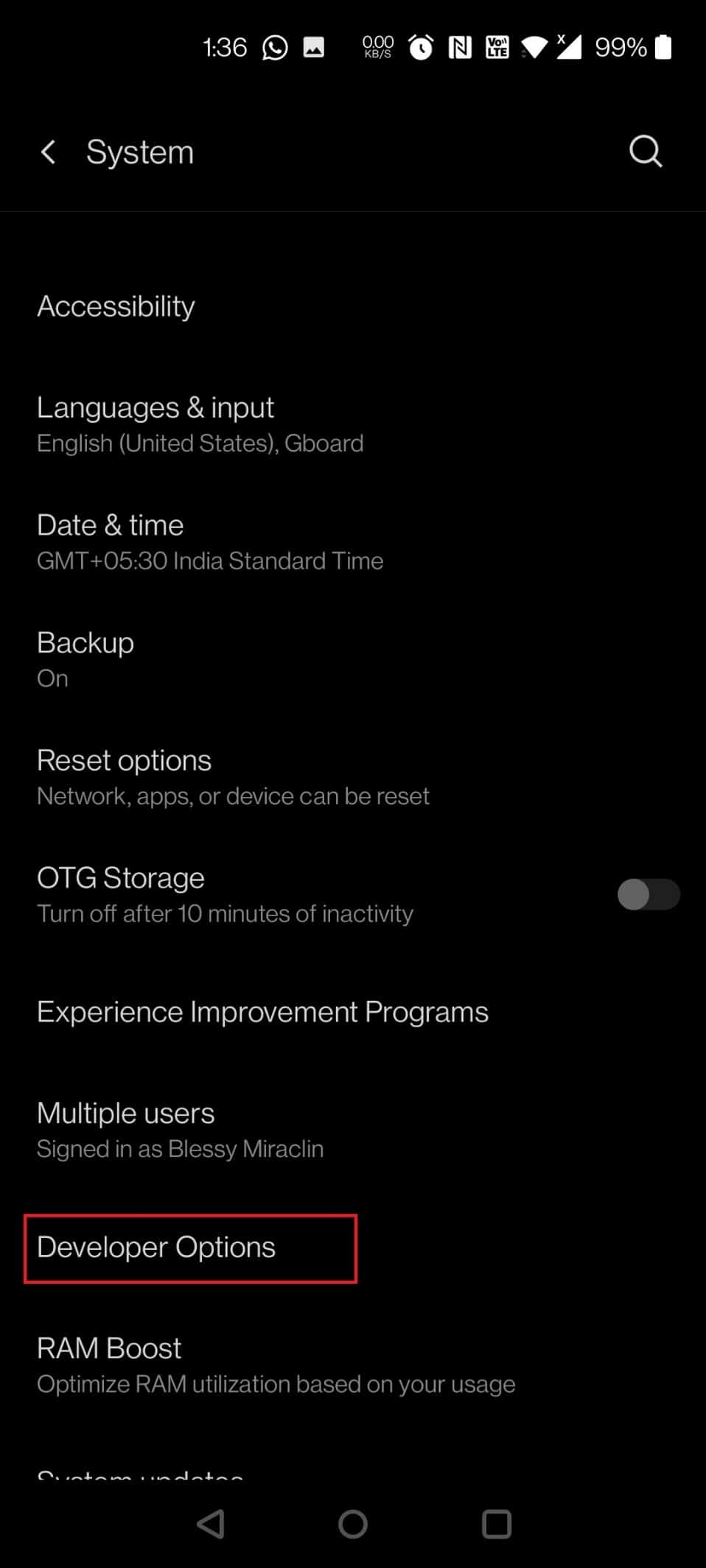
4. Na koniec włącz przełącznik opcji Wymuś tryb ciemny, jak pokazano na poniższym obrazku.
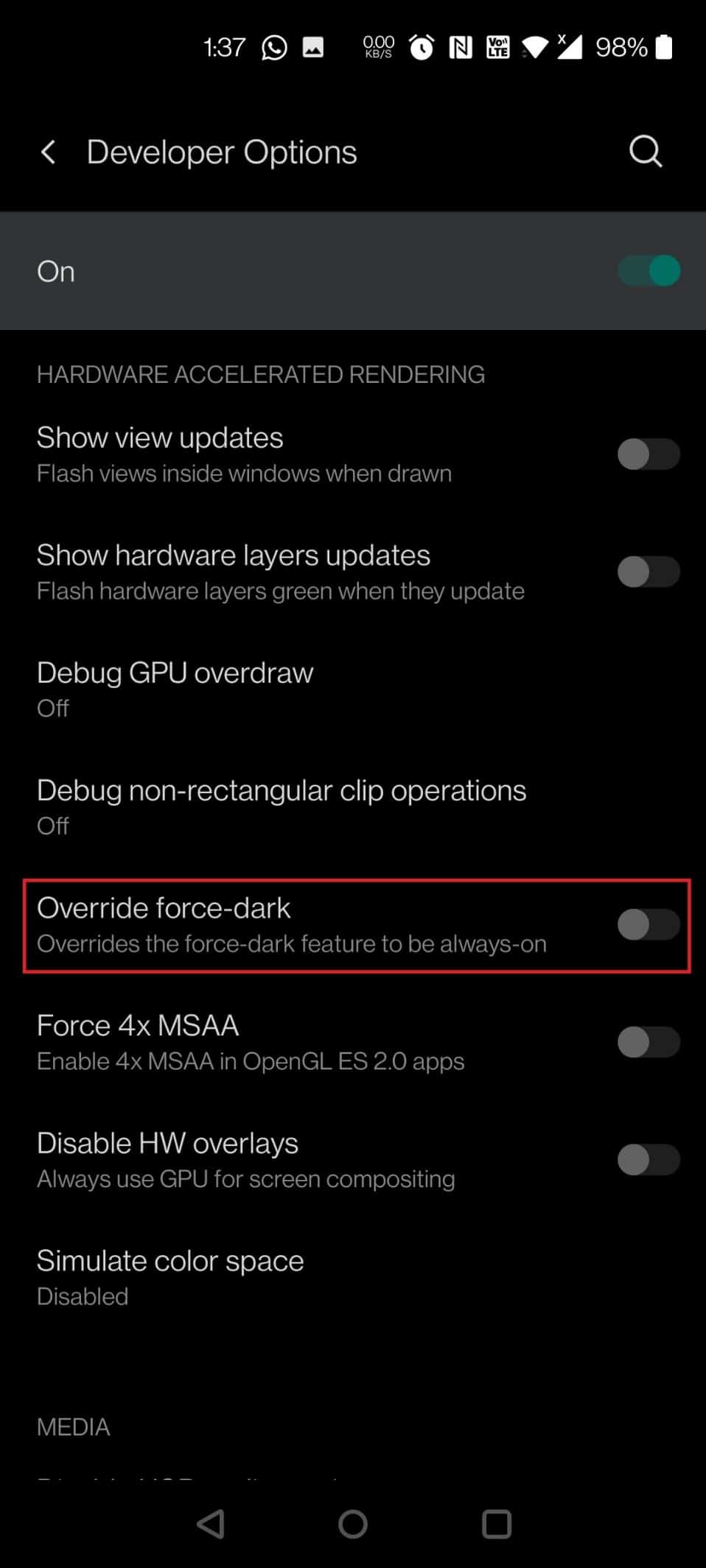
Co zrobić, jeśli nie mam trybu ciemnego w Snapchacie?
Snapchat nie udostępnił jeszcze trybu ciemnego dla użytkowników Androida, jednak istnieje możliwość jego włączenia, jeśli Twój telefon posiada wbudowaną opcję trybu ciemnego. Niestety, wiele telefonów z Androidem nie ma tej funkcji w aplikacji Snapchat. Skorzystaj z powyższych kroków, aby dowiedzieć się, jak włączyć tryb ciemny na urządzeniach z Androidem za pomocą ustawień systemowych.
Jak zmusić Androida do przejścia w tryb ciemny?
Możesz wymusić przejście Androida w tryb ciemny, postępując zgodnie z poniższymi instrukcjami:
1. Uruchom aplikację Ustawienia.
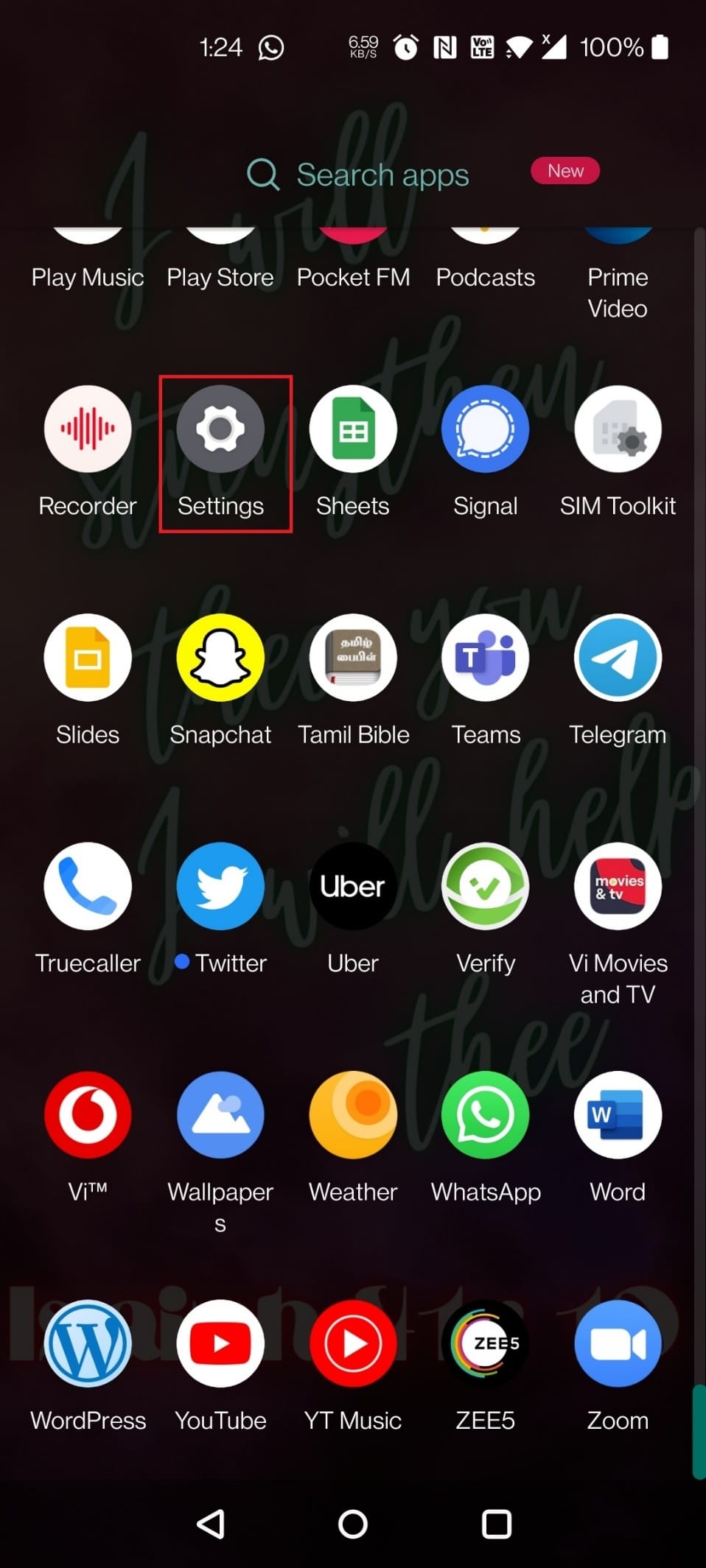
2. Wybierz Informacje o telefonie > Numer kompilacji 5-7 razy.
3. Wróć do Ustawień i wybierz System.
4. Kliknij Opcje programisty i włącz opcję Wymuś tryb ciemny.
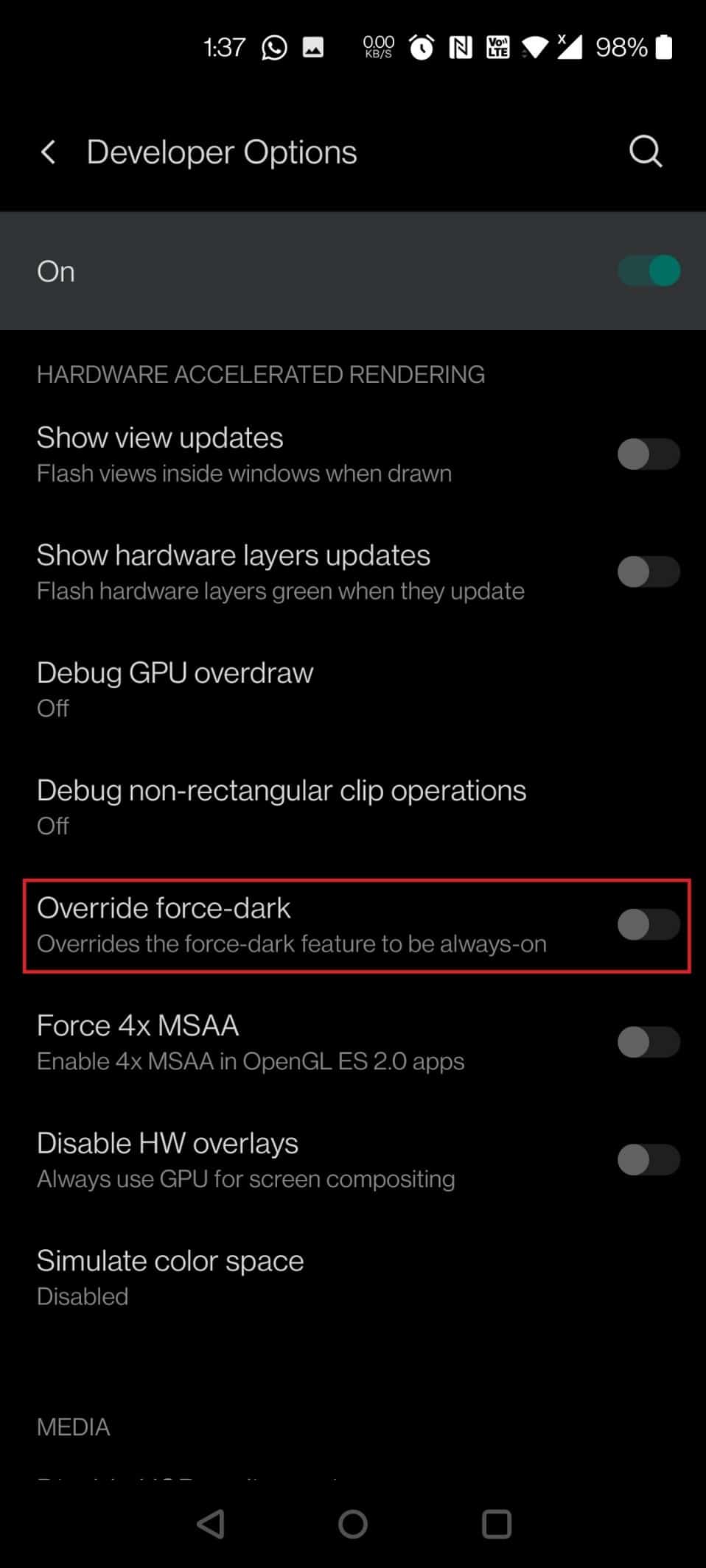
Czy mogę korzystać ze Snapchata w Chrome?
Nie, nie masz dostępu do wszystkich funkcji Snapchata w przeglądarce Chrome. Snapchat nie wprowadził jeszcze funkcji umożliwiającej rozmowę ze znajomymi czy wysyłanie snapów za pomocą przeglądarki, w tym Google Chrome. Możesz jednak zarządzać różnymi aspektami swojego konta Snapchat w Chrome, takimi jak aplikacje, urządzenia, Snapcode, dane itp.
Czy mogę wysyłać Snapy ze Snapchata w przeglądarce?
Nie, nie możesz wysyłać snapów ani prowadzić rozmów ze znajomymi w przeglądarce. Możesz natomiast zarządzać swoim kontem Snapchat.
Jak korzystać ze Snapchata bez aplikacji?
Aby korzystać z pełnej funkcjonalności Snapchata na urządzeniach mobilnych, niezbędna jest aplikacja. Możesz jednak zarządzać swoim kontem w przeglądarce. Odpowiada to również na pytanie, jak uzyskać tryb ciemny w Snapchacie bez funkcji aplikacji. Aby zarządzać Snapchatem w przeglądarce, wykonaj poniższe kroki:
1. Uruchom przeglądarkę Google Chrome lub inną zainstalowaną przeglądarkę i kliknij Otwórz, jak pokazano poniżej.
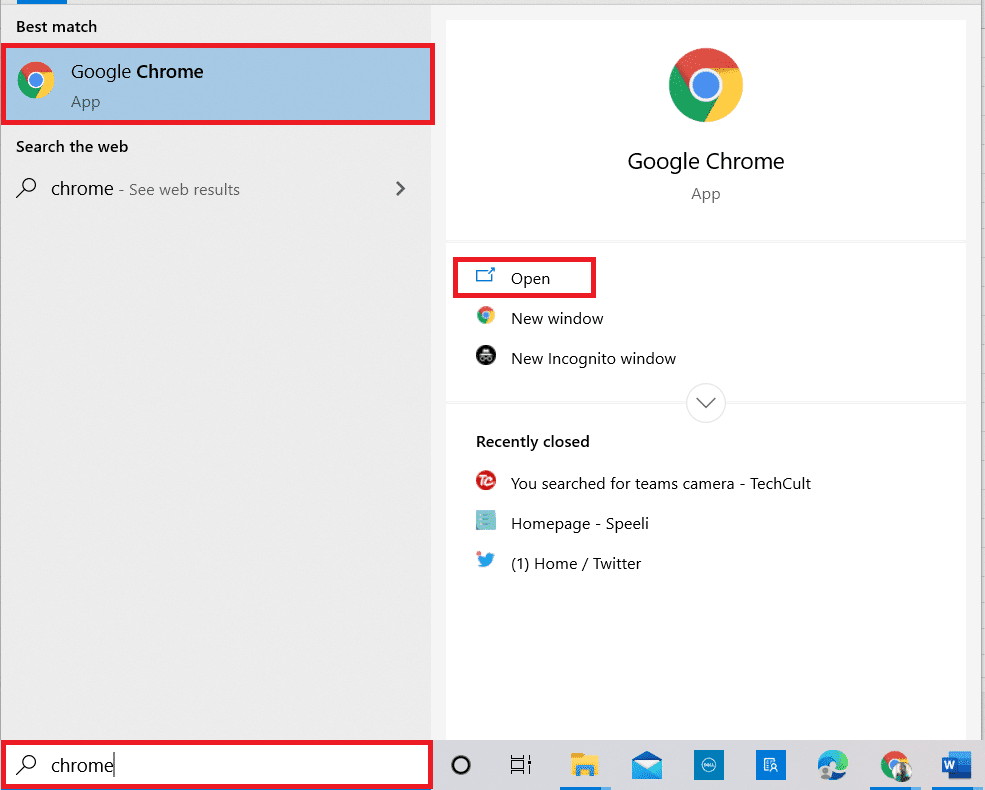
2. Przejdź do strony Snapchat w swojej przeglądarce.
3. Wprowadź swoją nazwę użytkownika lub adres e-mail oraz hasło i potwierdź, że nie jesteś robotem (reCAPTCHA). Następnie kliknij opcję Zaloguj się, aby wejść na swoje konto Snapchat.
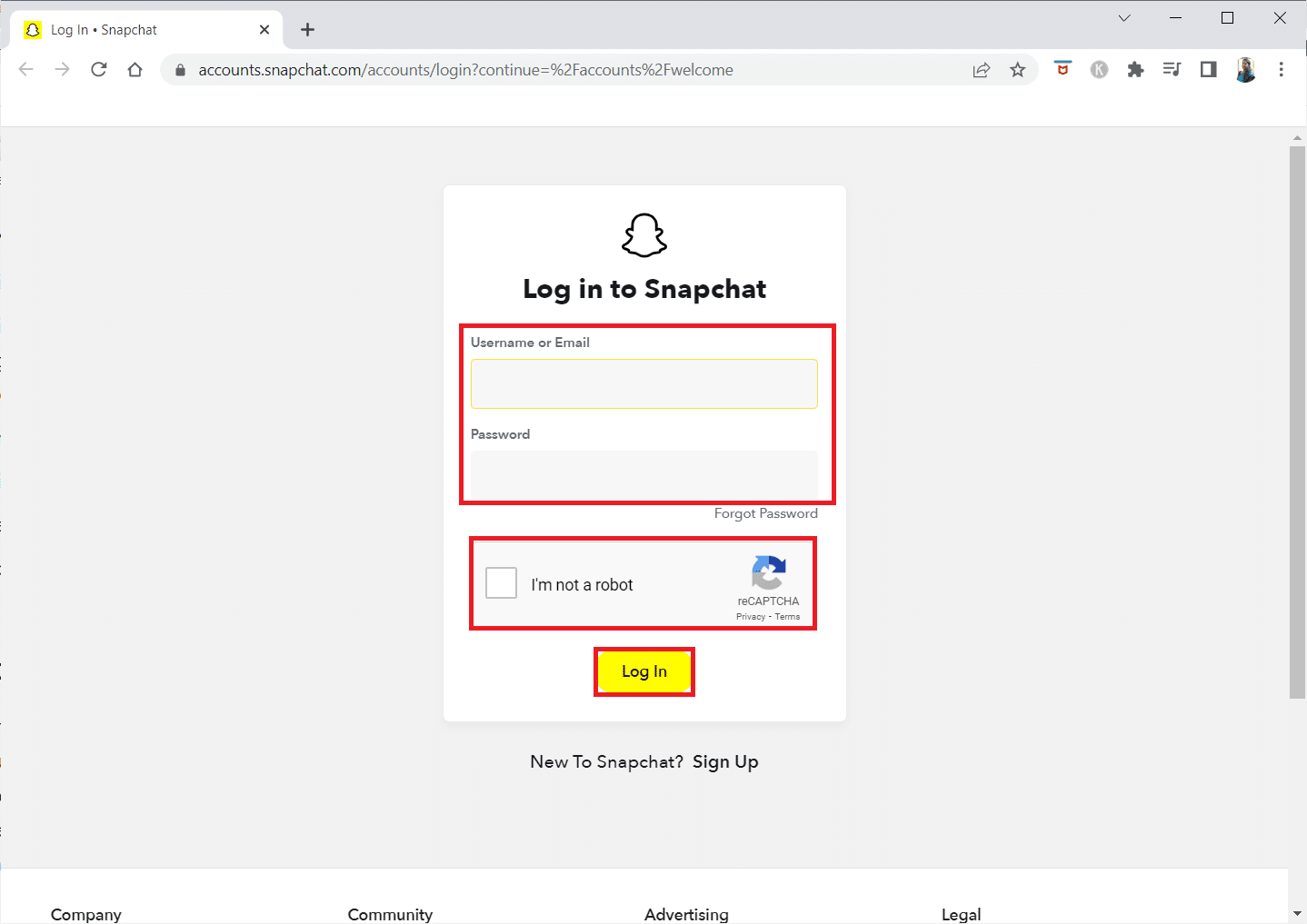
4. Wybierz dowolną z wyświetlonych opcji, aby zarządzać różnymi aspektami swojego konta Snapchat w Google Chrome.
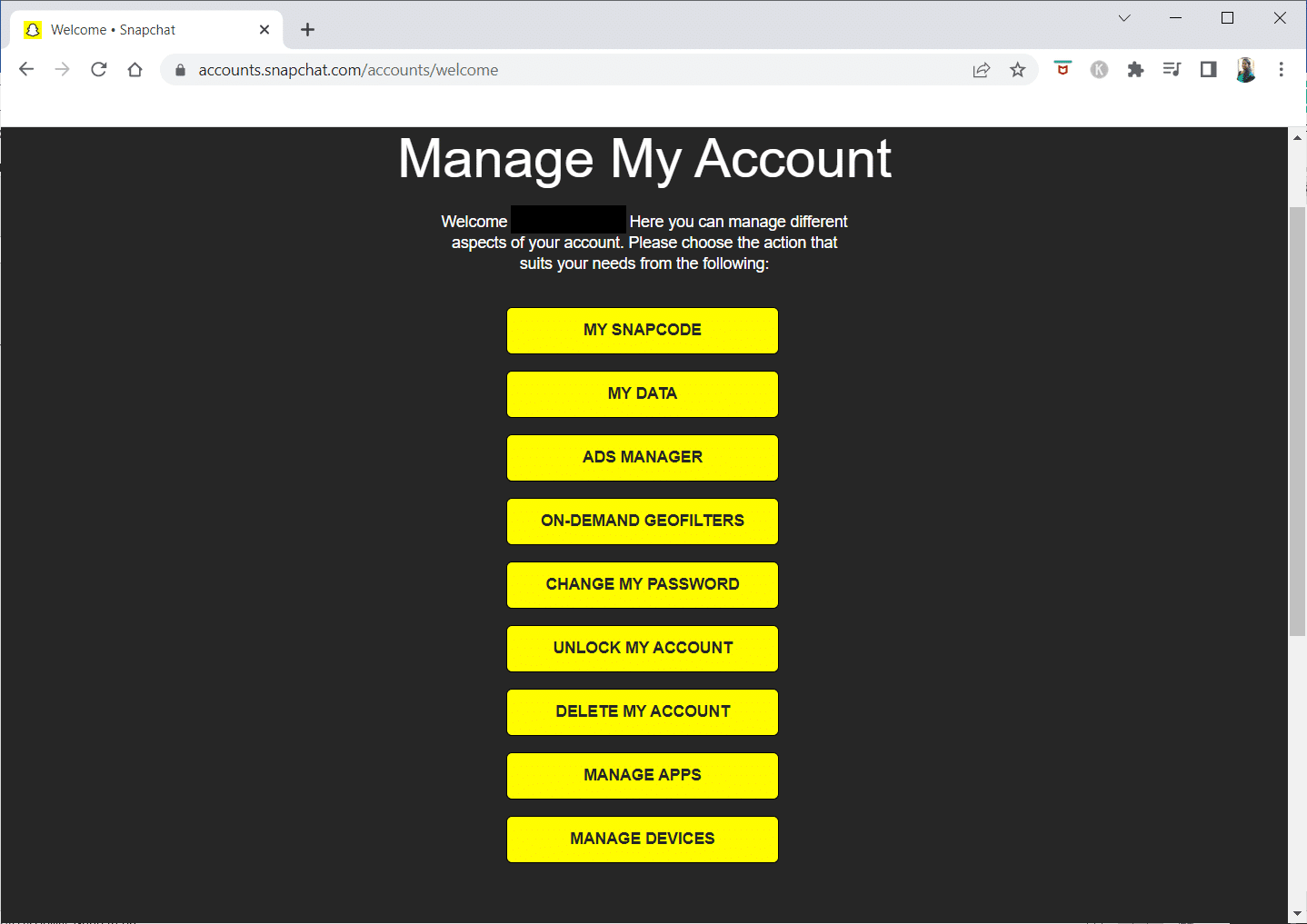
***
Mamy nadzieję, że przedstawione kroki pomogły Ci zrozumieć, jak włączyć tryb ciemny w Snapchacie bez funkcji aplikacji. Jeśli masz jakiekolwiek pytania dotyczące tego artykułu lub sugestie dotyczące innych tematów, które chcielibyście, abyśmy omówili, podzielcie się nimi w sekcji komentarzy poniżej.
newsblog.pl
Maciej – redaktor, pasjonat technologii i samozwańczy pogromca błędów w systemie Windows. Zna Linuxa lepiej niż własną lodówkę, a kawa to jego główne źródło zasilania. Pisze, testuje, naprawia – i czasem nawet wyłącza i włącza ponownie. W wolnych chwilach udaje, że odpoczywa, ale i tak kończy z laptopem na kolanach.